
Peter Holmes
0
2972
45
 Niedawno opublikowano wersję beta nowego środowiska graficznego GNOME do testowania, przed ostateczną zaplanowaną wersją w kwietniu. Ponieważ GNOME jest preferowanym graficznym interfejsem użytkownika dla znacznej liczby dystrybucji Linuksa, słusznie go sprawdzamy.
Niedawno opublikowano wersję beta nowego środowiska graficznego GNOME do testowania, przed ostateczną zaplanowaną wersją w kwietniu. Ponieważ GNOME jest preferowanym graficznym interfejsem użytkownika dla znacznej liczby dystrybucji Linuksa, słusznie go sprawdzamy.
Wielu użytkowników Linuksa będzie już używać GNOME 2, który trafił do Ubuntu, najpopularniejszej dystrybucji Linuksa na komputery stacjonarne. Głównym odpowiednikiem GNOME jest KDE, często preferowane ze względu na swój wygląd i możliwości dostosowania. Następna wersja Ubuntu (11.04) powinna używać GNOME 3, choć z własnym niestandardowym “Jedność”?? shell, a nie GNOME-Shell opisany tutaj.
Ewolucja lub rewolucja?
Pulpit ewoluował - a przynajmniej tak twierdzą liczni blogerzy i eksperci, którzy położyli ręce na najnowszą wersję beta GNOME 3. Środowisko pulpitu nabiera nowego kształtu, który prawdopodobnie nie stanie się drugą naturą przy pierwszym użyciu.
Jest więc krzywa uczenia się - znajomy pulpit z paskiem zadań, przyciskami okien i menu aplikacji zaraz zostanie wyrzucony z wody na rzecz radykalnej zmiany, częściowo napisanej w JavaScript.
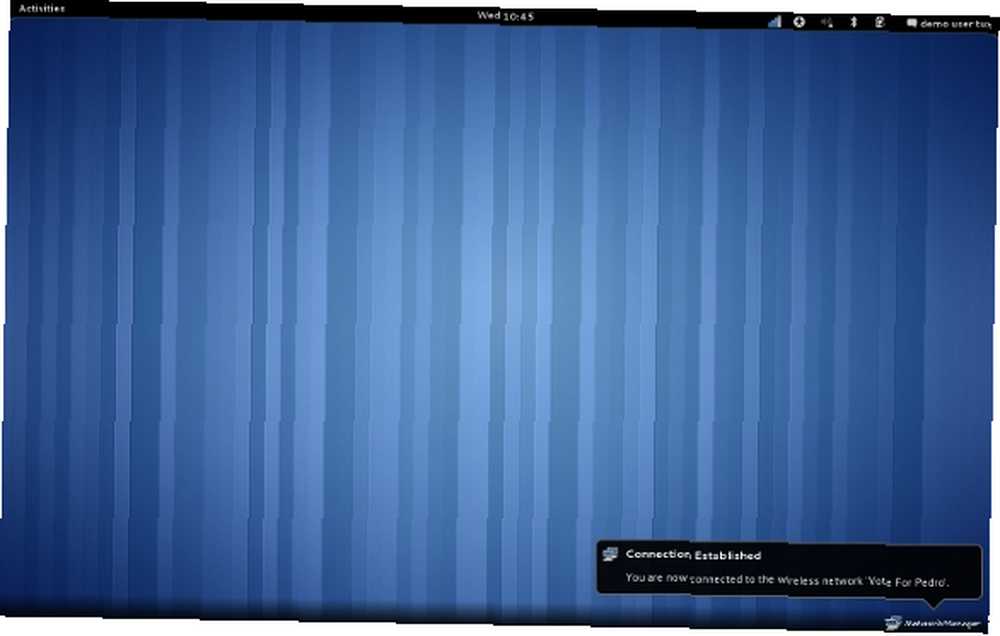
Nadal masz wiele pulpitów (mówimy o Linuksie) i nadal możesz przełączać się między nimi za pomocą Ctrl + Alt i klawiszy strzałek (teraz w górę i w dół, nie w lewo iw prawo). Obecny jest również obszar zasobnika systemowego, chociaż zegar systemowy został przesunięty na środek paska.
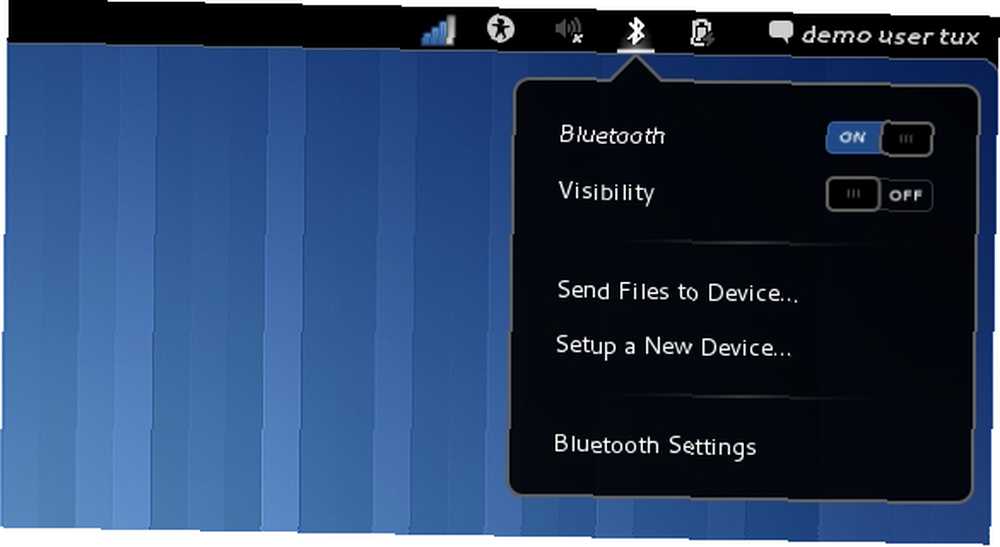
Ten pasek, który jest najbliższą rzeczą, którą GNOME 3 ma do paska zadań Windows (lub nawet GNOME 2), wyświetla tylko skoncentrowaną aplikację, choć bez rozszerzonego menu w stylu Mac OS X. W przeciwieństwie do tego, co przeczytałem na blogu lub dwóch, nadal byłem w stanie Alt + Tab między oknami.
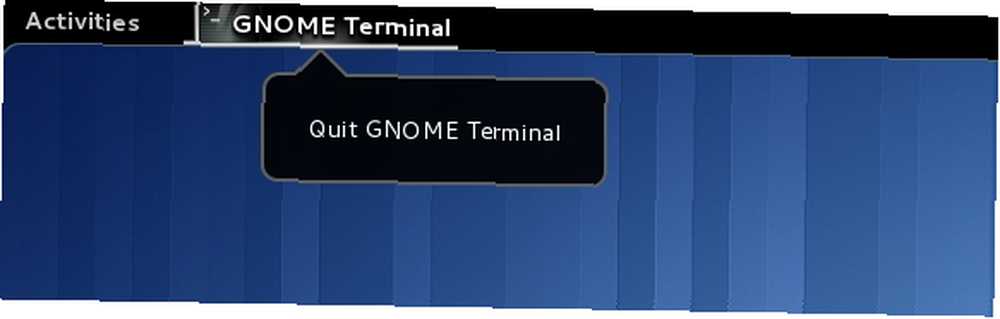
Powiadomienia zostały przeniesione na dolną część ekranu, a po uruchomieniu pojawiło się mi wyskakujące okienko z prośbą o połączenie z siecią bezprzewodową. Pulpit jest atrakcyjnym wydarzeniem i wydaje się, że został zaprojektowany z myślą o twoich aplikacjach; z dużą ilością miejsca do pracy.
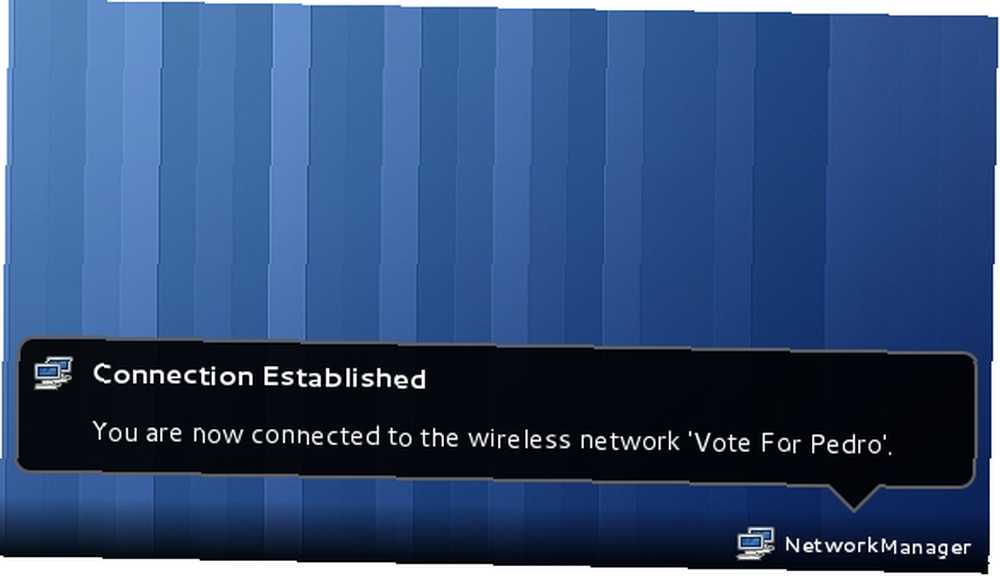
Przed kontynuowaniem warto wspomnieć, że GNOME 3 obsługuje wszystkie istniejące aplikacje GNOME, więc wszystkie stare aplikacje będą działać bez aktualizacji. Jednak to, co nie zadziała, to Compiz Linux Eye-Candy Linux Eye-Candy lub jakikolwiek inny menedżer kompozycji lub okna. Te zniknęły na korzyść Muttera, który zapewnia znacznie mniej imponujące wyniki i faktycznie znacznie opóźnił się na moim komputerze (możesz go wyłączyć). Dla mnie ważny jest dobrze wyglądający pulpit, a mniej animacji - dlatego pozwolę mu przesuwać się aż do ostatecznej wersji.
Okno działań
Na początku zostanie ci wybaczone, że podrapiesz się po uruchomieniu aplikacji. GNOME 3 używa do tego zadania okna Działania w lewym górnym rogu ekranu, a po prostym najechaniu myszką (lub kliknięciu) mysz znika z pulpitu i wyświetla się ładnie wyglądający interfejs.
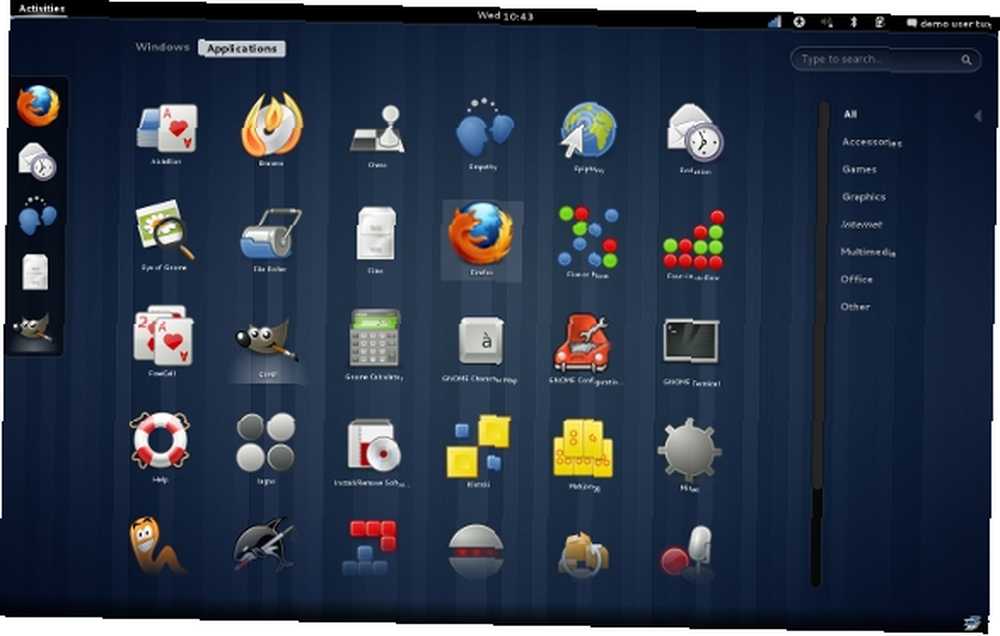
Na tym ekranie jest kilka opcji, pierwsza to aktywne okna twojego pulpitu, a druga to lista aplikacji. Po lewej stronie znajduje się obszar ulubionych szybkiego uruchamiania, w którym można przypiąć aplikacje i lokalizacje, aby uzyskać szybki dostęp (a tutaj również pojawią się Twoje aktywne aplikacje), a po prawej stronie Odnaleźć pole, którego można użyć do zlokalizowania folderów, dokumentów i uruchamiania aplikacji.
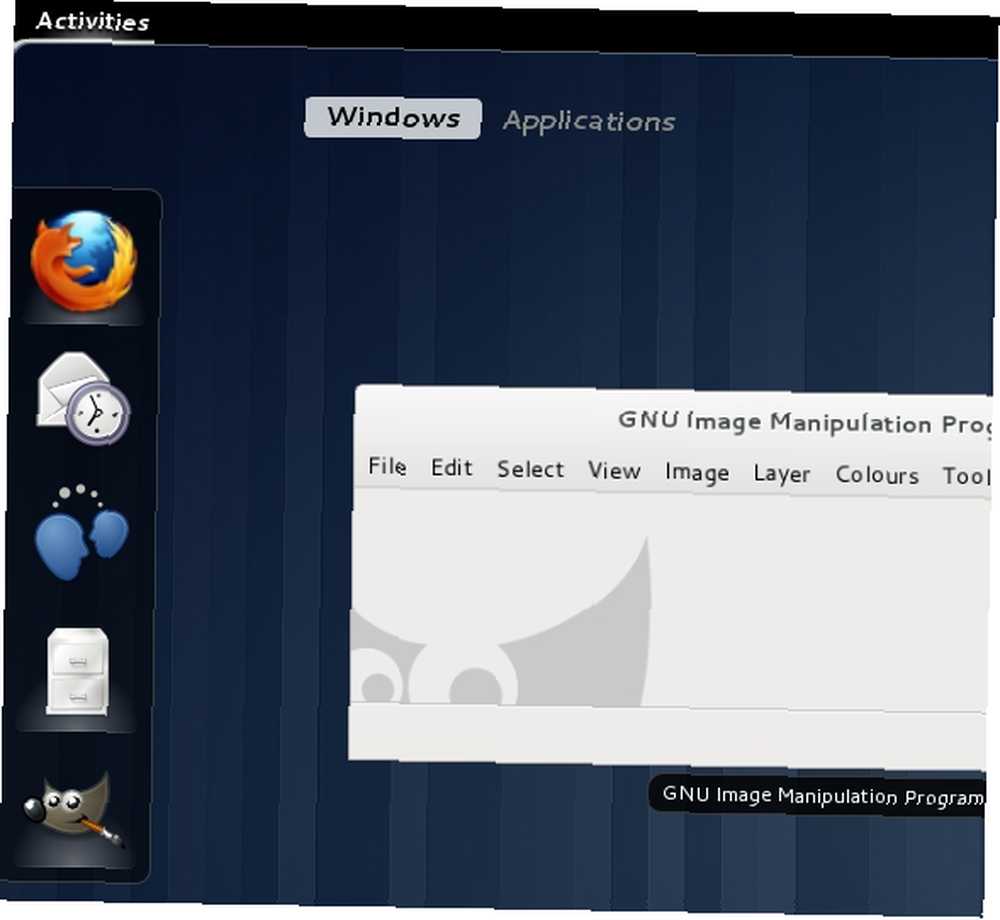
Kliknij aplikację prawym przyciskiem myszy, a zostaniesz zaproszony do dodania jej do ulubionych, ale wyszukaj folder, a ta opcja nie jest dostępna - coś, co może niepokoić wielu użytkowników polegających na szybkim dostępie do określonego folderu.
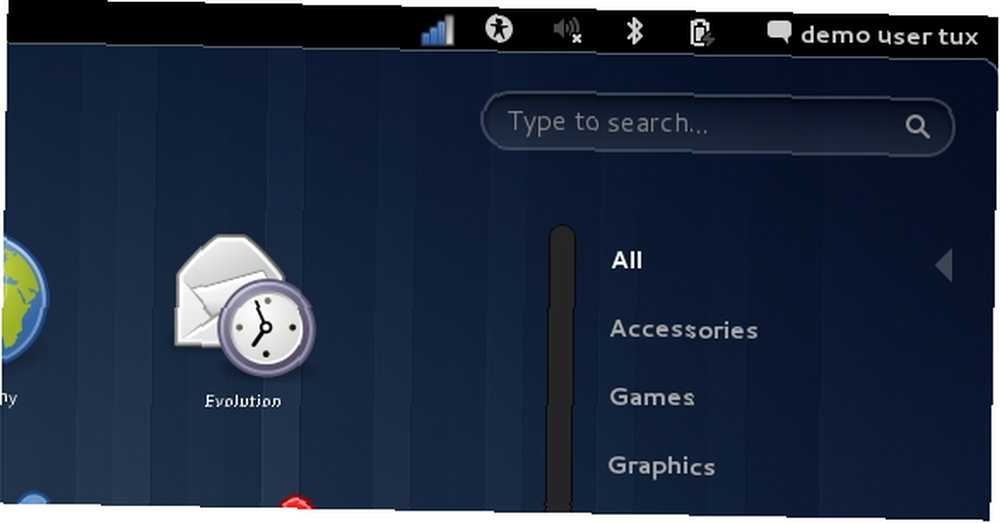
W (najnowszej) wersji na żywo, którą wypróbowałem, nie mogłem znaleźć żadnego sposobu po prostu przeglądania moich dysków w oknie Działania. Zamiast tego mogłem wyszukać folder i otworzyć go w menedżerze plików na pulpicie. Chociaż jest to nieco uciążliwe, pole Znajdź działa dobrze, a brak zbyt wielu paneli i opcji zapewnia czysty, minimalistyczny wygląd.
Spójrz i poczuj
Albo go pokochasz, albo go nienawidzisz, ale kiedy już osiągniesz prędkość, wystarczy jedno kliknięcie myszą, aby wyświetlić panel. Flick ponownie i zniknął. Osoby zależne od klawiatury z przyjemnością poznają “Wspaniały”?? Klawisz (klawisz Windows) uruchomi również tę funkcję oraz wyjście Klawisz anuluje to.
Umieszczenie Zajęcia spust (lewy górny róg) ładnie kontrastuje z menedżerem sieci (dolny prawy róg), podczas gdy pozostałe dwa rogi ekranu pozostają nieaktywne.
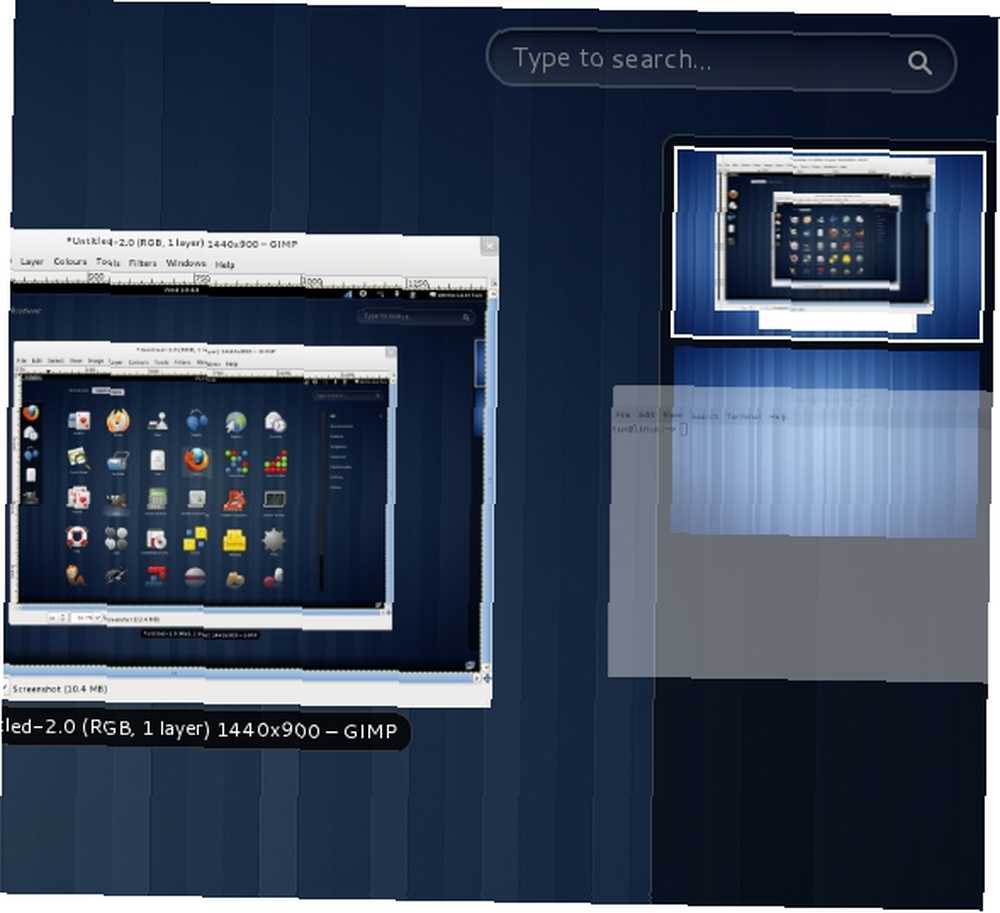
Zmiana rozmieszczenia okien i komputerów stacjonarnych jest dość prosta, przeciągnij i upuść. Kliknięcie pulpitu spowoduje wyświetlenie wszystkich otwartych okien w środku okna Działania, w ładnym kafelkowym widoku dla łatwego przeglądania.
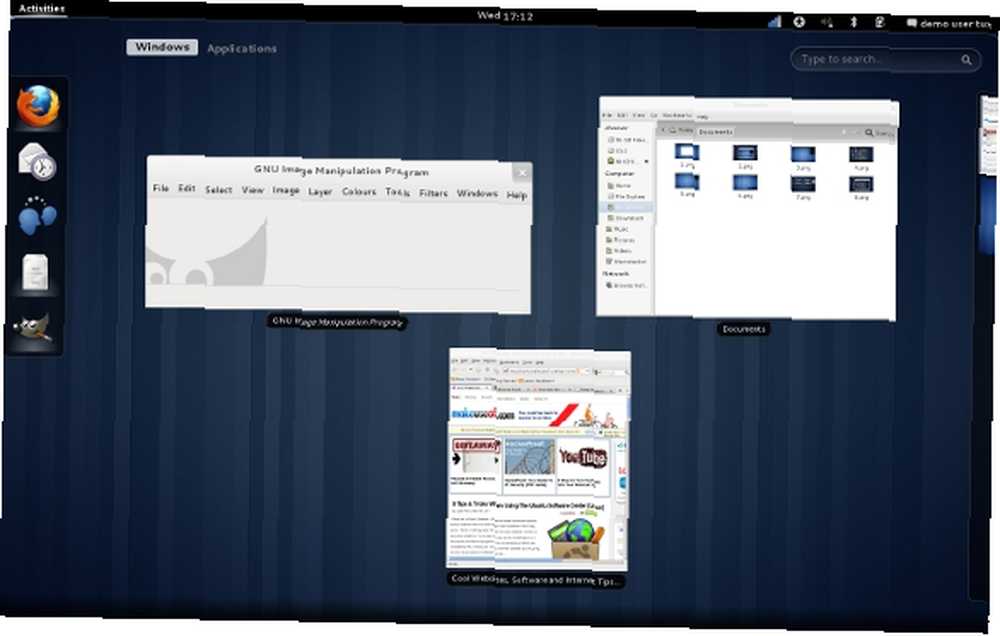
Co ciekawe, GNOME 3 nie zawiera przycisków minimalizacji ani maksymalizacji w swoich oknach, głównie dlatego, że nie ma gdzie zminimalizować. Brak przycisku maksymalizacji jest usprawiedliwiony fantastycznym włączeniem funkcji Aero Snap w stylu Windows 7 Jak uzyskać funkcje Aero Shake, Aero Peek i Aero Snap w systemach Vista i XP Jak uzyskać funkcje Aero Shake, Aero Peek i Aero Snap w systemie Vista I funkcja XP. Po prostu przeciągnij okno w lewo lub w prawo, aby zatrzasnąć się w miejscu, lub na górę ekranu, aby zmaksymalizować okno.
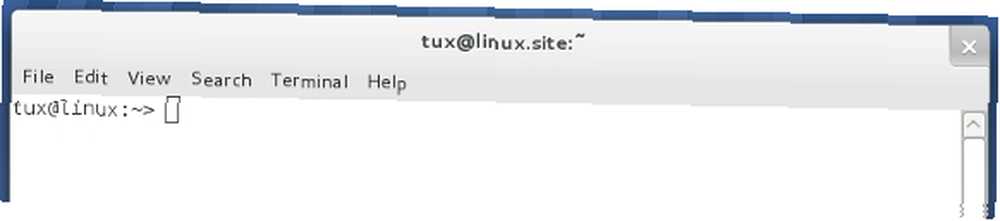
Kiedy po raz pierwszy przełączyłem się z Windows 7, naprawdę brakowało mi tej funkcji w systemie Linux. Miło jest zobaczyć, jak w końcu został wdrożony, nawet jeśli zespół GNOME sam tego nie wymyślił.
Wniosek
Z pewnością jest inaczej i może nawet przyspieszyć przepływ pracy, ale trzeba będzie się przyzwyczaić. Ponieważ jest to tylko wersja beta, poczekam na ostateczną wersję w kwietniu, zanim wydam bardziej konkretny osąd. Na razie jednak jest to bardzo atrakcyjne i przebiegłe podejście do nowoczesnego pulpitu.
Możesz zdecydować o GNOME 3, pobierając obraz na żywo z USB i postępując zgodnie z instrukcjami na stronie głównej GNOME 3.
Co sądzisz o nowym środowisku graficznym GNOME? Może wolisz KDE? Jakieś powody dlaczego? Daj nam znać w komentarzach.











